Bienvenue sur « Définir la météo » pour Condor 2 »
Le modèle météorologique de Condor 2 simule avec précision la production thermique et leur dynamique. Il prend en compte dynamiquement le terrain pour un flux de masse d’air précis qui génère des turbulences, des rotors, des vagues, des effets venturi et plus encore.

Comment utiliser des conditions météorologiques prédéfinies ou manipuler diverses variables qui ont un impact sur la météo. C’est ce que nous allons voir.
Sommaire
Rappels sur le plan de vol
La météo est une des 4 composantes du plan de vol de Condor :
- Task (circuit)
- Weather (météo)
- Hangar (choix du planeur)
- Notam (autres paramètres)
Pour définir la météo, utiliser le planificateur de vol.
Ouvrir le planificateur de vol
Lancer Condor et cliquer sur le bouton Free flight (vol libre). Dans la fenêtre du Flight planner (planificateur de vol) sélectionner l’onglet Weather pour définir la météo.
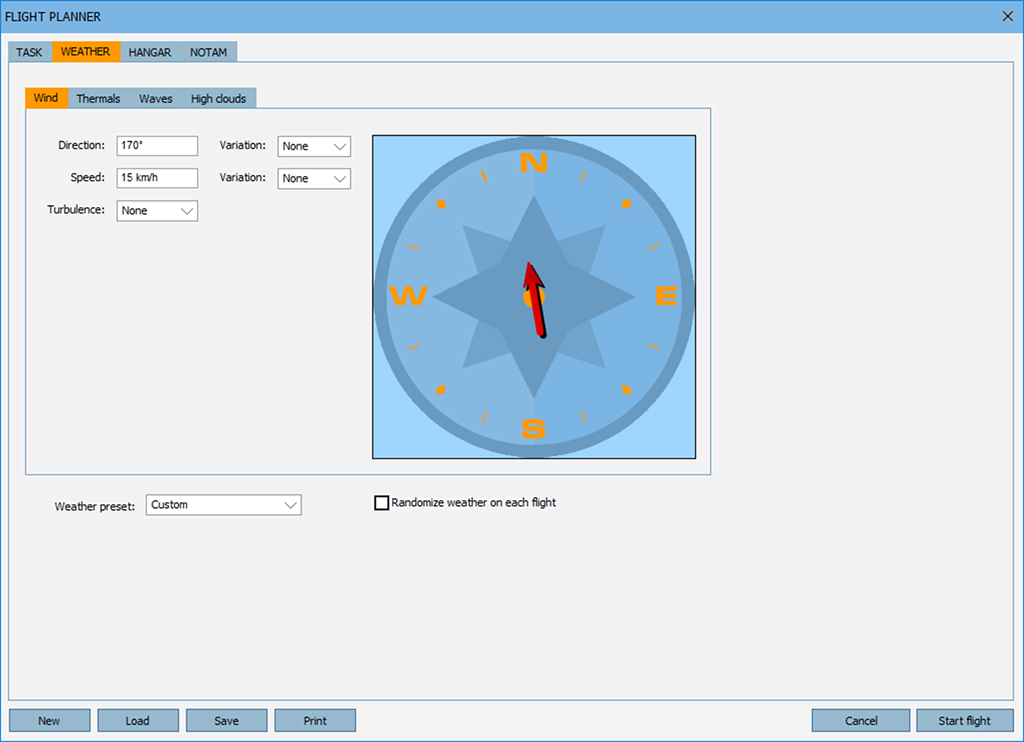
La fenêtre pour définir la météo comporte quatre sous onglets :
- Wind (vent)
- Thermals (thermiques)
- Waves (onde)
- High clouds (nuages d’altitude)
L’organisation générale des fenêtres pour chaque onglet est identique avec un cadre intérieur spécifique (ici Wind, le vent) et une partie pour la préprogrammation de la météo.
Les météos préprogrammées
Dans chaque fenêtre d’onglet il y a la possibilité de choisir une météo préprogrammée ou préréglée.
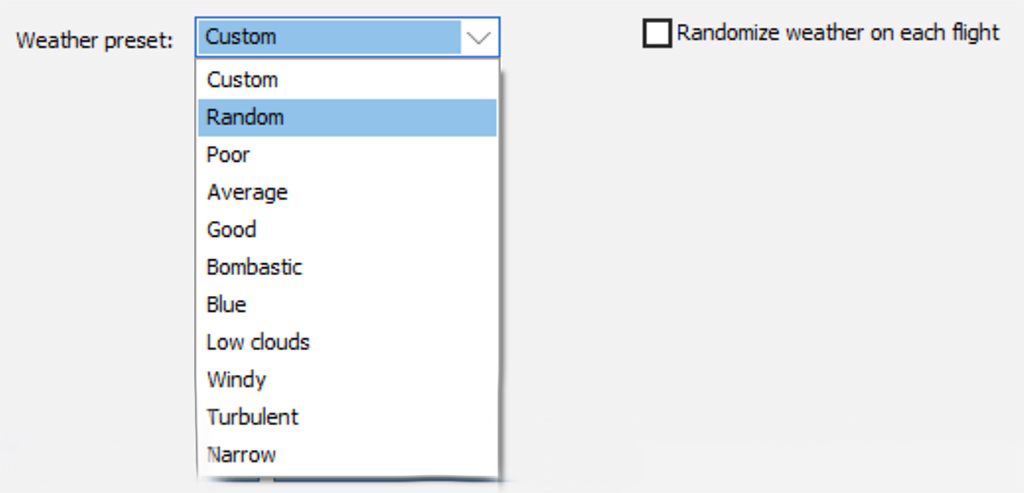
Wheather preset signifie météo préréglée, voici les possibilités
Custom : personalisée correspond aux réglages que nous verrons plus loin
– Random : aléatoire, à chaque vol la météo sera différente
– Poor : mauvaise, Average moyenne, Good bonne
– Bombastic : “fumante”
– Blue : thermiques bleus/purs
– Low clouds : nuages bas
– Windy : venteux
– Turbulent : turbulent
– Narrow : thermiques étroits
Randomize weather on each flight signifie météo aléatoire à chaque vol
Faites des essais pour voir ce que ça donne.
A des fins d’entrainement préférer une météo bien contrôlée. En éliminant le facteur météo, il ne subsiste que le facteur humain. Cela permet de reproduire les mêmes séquences de vol et corriger le pilotage pour progresser.
Cela correspond au choix Custom sans cocher la case Randomize weather on each flight.
Définir le vent
Voici le cadre Wind (vent) du planificateur de vol
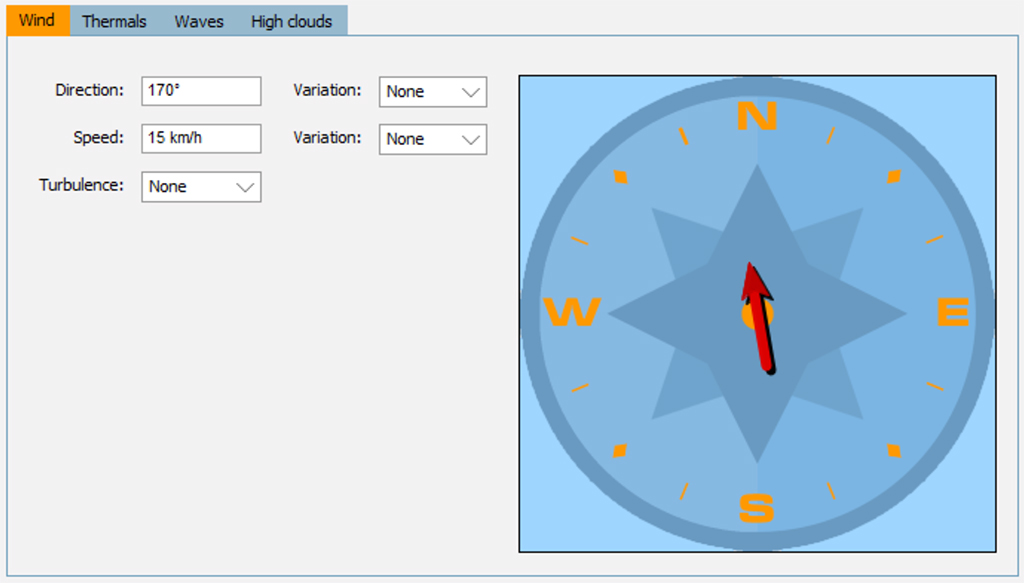
Dans la rosace, la direction et la vitesse du vent s’ajustent à la souris.
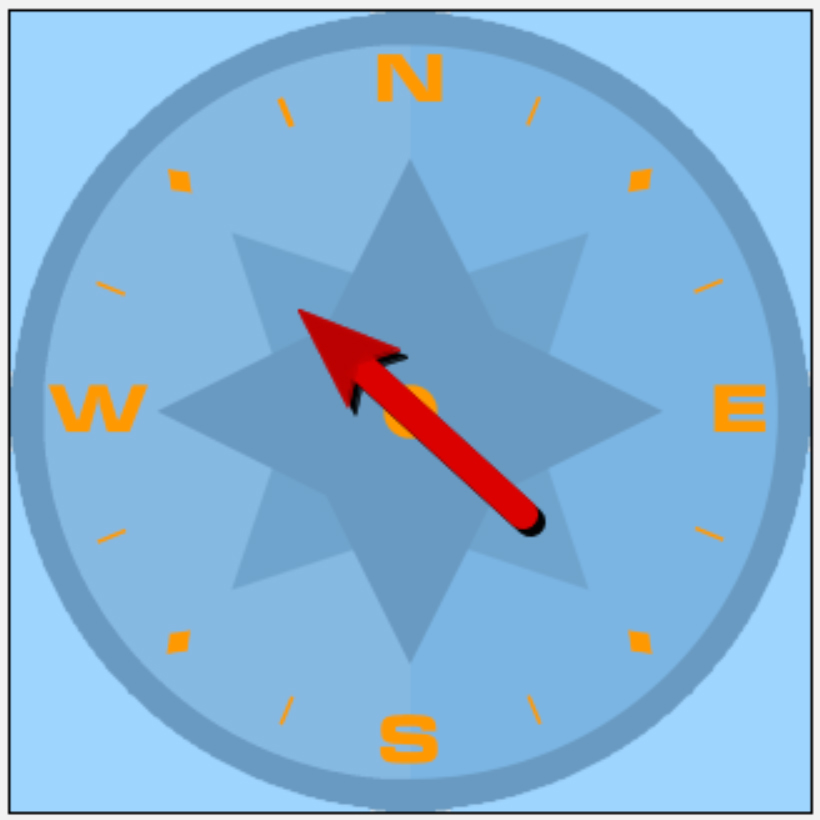
En modifiant l’orientation de la flèche et sa longueur, les cases Direction et Speed (vitesse) affichent les valeurs correspondantes
On peut regretter de ne pas pouvoir saisir les informations directement dans les cases concernées. Une demande est en cours dans ce sens auprès des développeurs de Condor Soaring…
Les autres cases comportent un sélecteur
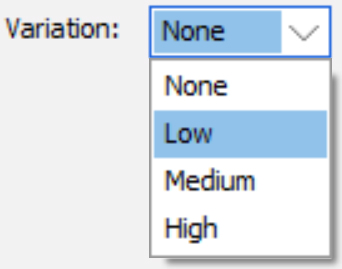
None signifie que le vent ne change pas de Direction ou d’Intensité. Low = faible, Medium = moyen et High = fort ou important
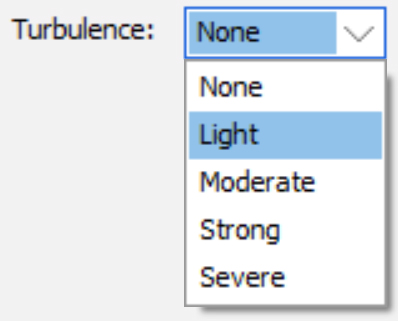
None signifie qu’il n’y aura pas de turbulence.
Light = faible, Moderate = modéré,
Strong = fort, Severe = très fort
Faire quelques essais pour vous étalonner. A partir de modéré le vol est déjà très désagréable, sauf peut-être pour ceux qui aiment se faire secouer ou pour l’entrainement.
Régler les thermiques
Pour définir la météo il faut aussi régler les thermiques. Voici le cadre Thermals (thermiques) du planificateur de vol
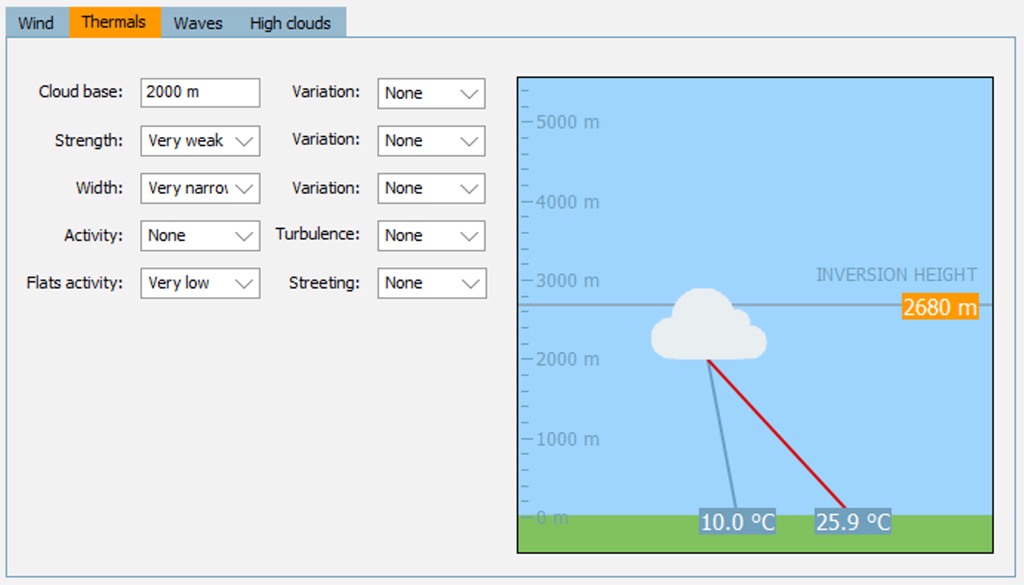
La hauteur des nuages
Comme précédemment certains réglages se font à la souris
- Inversion height (2680 m) signifie hauteur de la couche d’inversion
- Dew point (10°) est la température du point de rosée
- Temperature (25,9°) est la température au sol
La combinaison des 2 derniers réglages donne la hauteur de la base des nuages. Elle s’affiche dans la case Cloud base (2000 m)
Si l’inversion est au-dessus de la base des nuages, des cumulus se formeront. Si la couche d’inversion est placée sous la base des nuages, seul des thermiques bleus (purs) peuvent se former.
Les autres cases comportent un sélecteur. Nous ne reviendrons pas sur ceux vus précédemment .
La force des ascendances
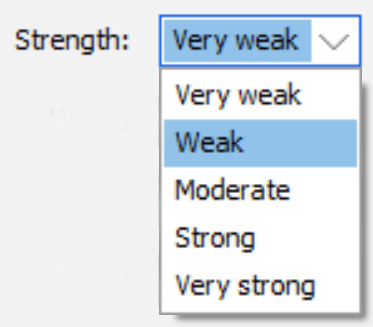
Strenght concerne la force des ascendances
– Very weak signifie très faible, Weak faible
– Moderate modéré
– Strong fort et Very strong très fort
La force générale des ascendances dépend aussi de la hauteur des nuages. Plus les nuages sont hauts, plus les ascendances sont fortes.
Les variations se règlent avec le sélecteur situé à droite
La largeur des ascendances
Pour définir la météo, il faut définir la largeur des ascendances
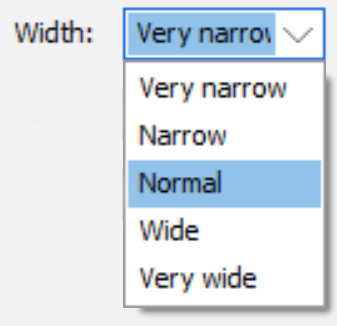
Width est la largeur, la taille ou le diamètres des ascendances
– Very narrow signifie très restreint, réduit ou faible
– Narrow restreint, réduit ou faible
– Normal comme en moyenne dans la réalité
– Wide large et Very wide très large
Les variations se règlent avec le sélecteur situé à droite
L’activité thermique
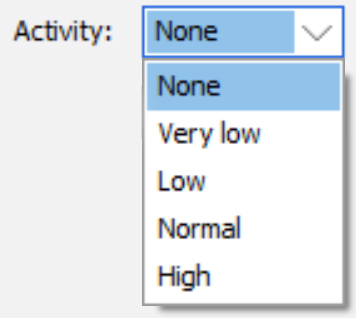
Activity représente l’activité thermique, les options ont été expliquées précédemment
Les variations se règlent avec le sélecteur situé à droite
La turbulence associée
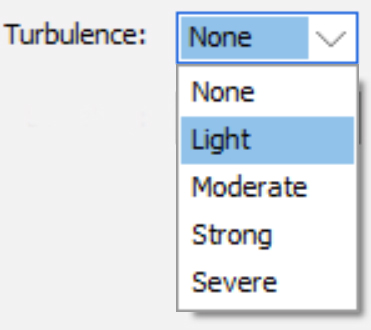
La turbulence est toujours associée aux thermiques.
Avoir de la turbulence peut s’avérer utile. Elle remplace le ressenti aux fesses par un effet visuel généré par les mouvements du planeur.
Avec un peu d’habitude, associé au vario, on arrive parfaitement à détecter l’entrée en thermique en vol virtuel.
L’activité de plaine
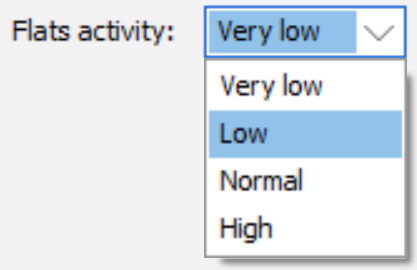
Flats activity est l’activité de plaine. Dans les régions montagneuses qui jouxtent les terres de plaine, il est courant d’avoir des thermiques dans les montagnes, mais pas en plaine. Ce réglage permet d’inhiber l’activité thermique dans les zones de plaine.
Les rues de nuages
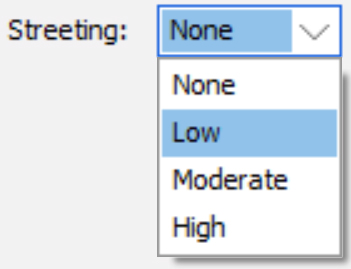
Streeting concerne les rues de nuages. Quand il y a un vent de force raisonnable, les thermiques peuvent former de longues lignes sous le vent des sources.
Prévoir de l’onde
Voici le cadre Waves (onde) du planificateur de vol
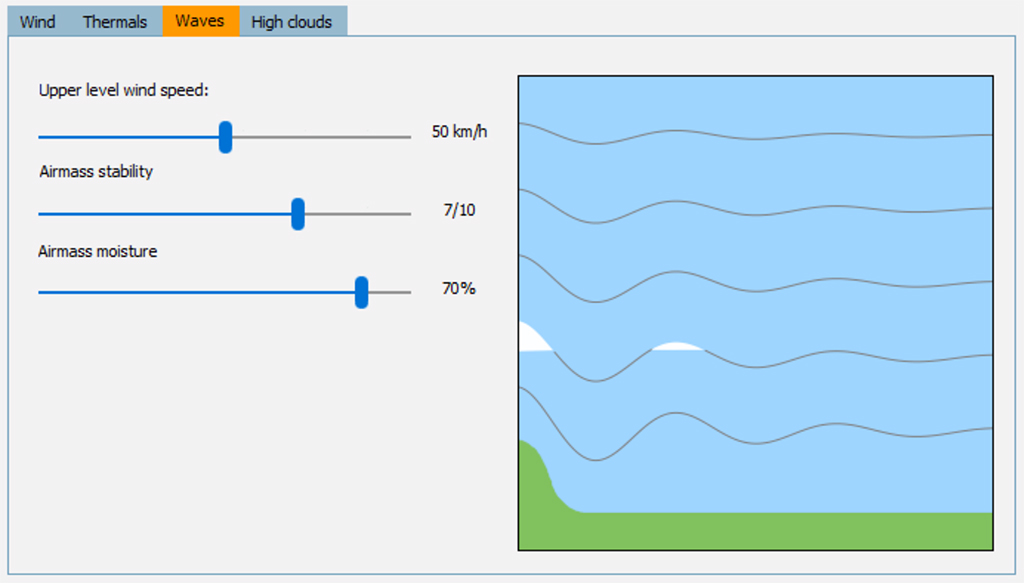
Si les conditions et les montagnes sont favorables, des ondes de ressaut se forment sous le vent des reliefs. Ce panneau permet de mettre en place ces conditions à l’aide de curseurs.
Upper level wind speed (vitesse du vent au niveau supérieur) règle la vitesse du vent au-dessus de la couche d’inversion
Airmass stability (stabilité de la masse d’air) plus la masse d’air est stable plus les ressauts seront forts
Airmass moisture (humidité de la masse d’air) avec plus d’humidité, des nuages lenticulaires se formeront. Avec une faible humidité, il y aura toujours des ondes, mais plus difficile à localiser et à exploiter.
Pour l’instant Condor ne représente qu’une couche de lenticulaires située arbitrairement à 5000 m. Ceci peut provoquer des effets visuels curieux dans des massifs dépassant cette altitude. L’onde peut toutefois être présente au dessus ce niveau.
Les nuages d’altitude
Voici le cadre Heigh clouds (nuages d’altitude) du planificateur de vol
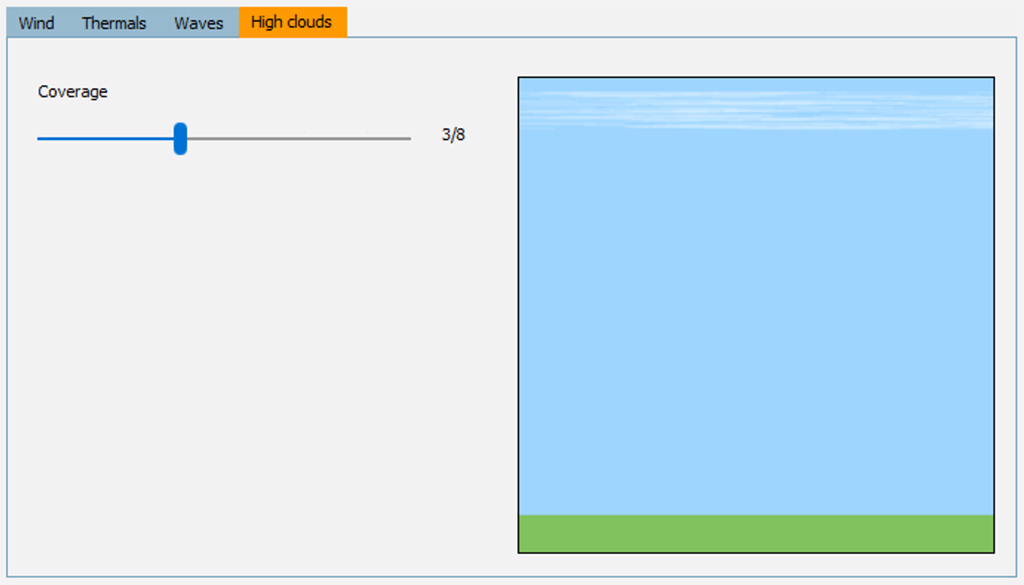
Le curseur Coverage ajuste la couverture nuageuse d’altitude (généralement des Cirrus) exprimée en octas. La présence de nuages élevés aura une influence sur l’ensoleillement et, par conséquent, sur la force des ascendances thermique.
Sauvegarder le plan de vol
Nous venons de définir la météo, supposons que tout soit renseigné. Il reste encore à enregistrer le plan de vol. Cliquer sur le bouton Save (sauvegarde), il se trouve en bas de tous les onglets du planificateur de vol.
Donner un nom explicite au fichier. Il sera enregistré par OK.
Le fichier aura comme extension .fpl une contraction de flight plan. Il s’enregistre dans le dossier Documents\Condor\FlightPlans.


